Как да експортирате контакти от Android - Tenorshare
Без съмнение, контактите са сред най-големитевидни данни, съдържащи се в нашите устройства с Android. Често трябва да експортираме контакти на Android, било то за да направим резервно копие или да ги прехвърлим на ново устройство. Сега, ако се чудите как да експортирате контакти на Android, сте достигнали до правилното място. Днес ние / пинг ви изпращаме специално, за да ви информираме как да експортирате контакти на SIM картата, USB хранилището, Google или на ново устройство. Нека да изследваме.
1. Експортирайте Android контактите в SIM картата
В случай, че се чудите как да експортирате контактина вашата SIM карта, тогава няма за какво да се тревожите. Независимо дали става дума за мобилно устройство или WhatsApp, или за други контакти в социалните медии, можете лесно да ги преместите в SIM картата си.
Ето краткото ръководство -
- От всички, на вашия Android телефон / powse "Контакти"> "Още"> "Импорт / Експорт"> "Експортиране в SIM".
- Сега трябва да изберете източника на контактите, които искате да експортирате, в този случай вашият мобилен телефон е източникът. Така че, натиснете върху раздела "Телефон" и изберете желаните контакти.

- Ако искате да експортирате всички контакти, тогава "Избери всички"> "Експортиране".
- Трябва да изчакате известно време, в зависимост от броя на контактите и те ще бъдат експортирани към вашата SIM карта.
Забележка: В случай, че имате двойна SIM карта, трябва да споменете SIM картата, на която искате да експортирате контактите.
2. Експортирайте Контакти към USB съхранение
Можете също да експортирате контактите в Android в USB хранилището си. Тя ще ви помогне лесно да преместите контактите на друго устройство.
Ето как -
- На вашия мобилен телефон с Android отидете на бутона "Контакти"> "Меню" или "Още"> "Импортиране / експортиране".
- На следващия екран натиснете „Експортиране в хранилище“> „Експортиране на SD карта“ / „Експортиране в USB хранилище“> „Избор на всички“.

- Натиснете "Експортиране" и контактите ви ще бъдат съхранени на вашата SD карта като vCard. Можете да го свържете с нов телефон и да получите контактите там.
3. Как да експортирате контактите с Android в Google
Ето друг начин за експортиране на контакти от мобилен телефон с Android, т.е. чрез изпращането им до профила ви в Google.
Ето как -
- Стартирайте приложението "Контакти" на телефона си с Android и кликнете върху бутона "Меню" / "Още".
- Натиснете „Импортиране / експортиране“> „Експортиране на SD карта“ / „Експортиране в USB хранилище“ под „Експортиране в хранилище“. Визитката ще се съхранява на вашата SD карта, отбелязва се името. Копирайте файла vCard на компютъра си.

- Сега, на компютъра си влезте в същата сметка в Gmail> "Контакти"> "Още"> "Импортиране ...".
- Кликнете върху "Избор на файл" и изберете този конкретен vCard файл тук и натиснете "Импортиране". Всички контакти от файла ще бъдат синхронизирани с профила ви в Google.

4. Препоръка: Как да възстановим изтритите контакти на Android телефон
Най-ефективният процес, който бихме препоръчали да експортирате контакти, е Tenorshare UltData за Android (Възстановяване на данни от Android). Този инструмент възстановява контакти, изтрити или изгубени видеоклипове, съобщения, снимки и т.н. Поради високата си степен на възстановяване, инструментът е заловил значителна част от пазара. Съвместим с Mac и Windows устройства, той също така поддържа повечето Android модели и модели. Отделно от споменатите функции, тя може също така да избирателно преглед и възстановяване на отделни контакти и файлове от вашия Android телефон.
Нека видим ръководството стъпка по стъпка за Tenorshare UltData за Android (Android Data Recover) -
Стъпка 1: Инсталирайте Tenorshare UltData за възстановяване на данни на Android след изтеглянето му на вашия компютър. Свържете Android с компютър чрез USB кабел. След това стартирайте софтуера.
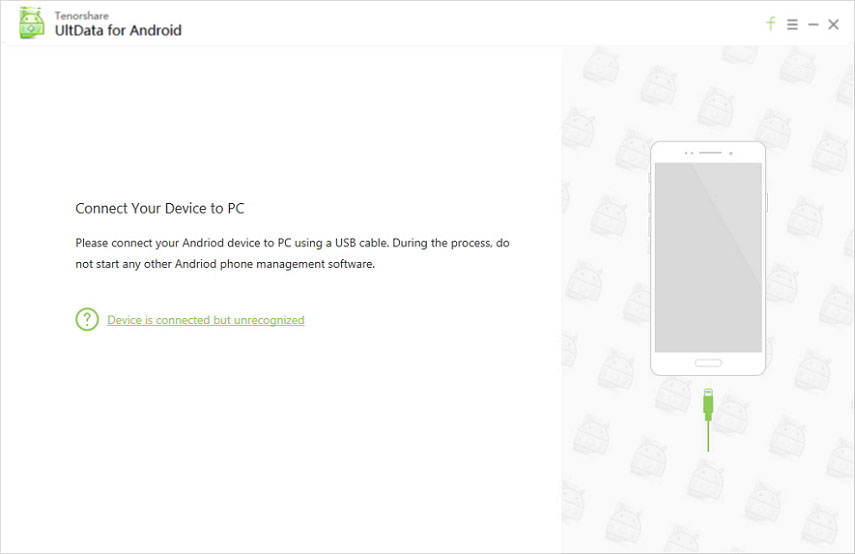
Стъпка 2: След като разрешите USB отстраняване на грешки, софтуерът открива и показва устройството ви с Android на екрана. Изберете съответния тип данни, който искате да възстановите, като поставите отметка в квадратчето срещу него. Изберете „Контакти“, след което натиснете бутона „Напред“.
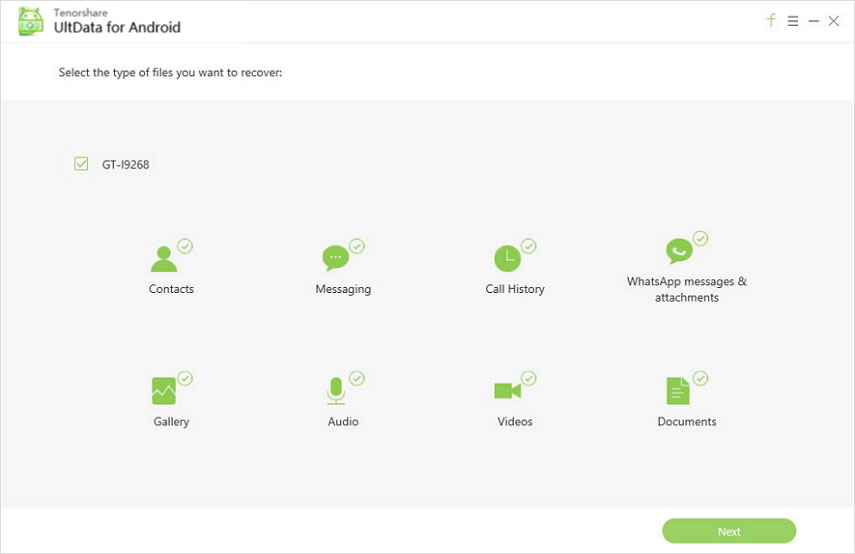
Стъпка 3: Прегледайте списъка с файлове и след това започнете процеса на възстановяване. Изберете контактите, които искате да възстановите и след това натиснете раздела "Възстановяване" от долния десен ъгъл. Сега изберете типа на файла (.xls, ако искате да експортирате контакти в Excel файл) и след това натиснете "Save".

Стъпка 4: След като файлът с контакти бъде запазен на вашия компютър, изключете телефона от Android и свържете новия си Android мобилен телефон. Сега можете да я възстановите.
заключение
От горната статия открихме, че TenorshareUltData за Android (Android Data Recovery) е най-добрият начин за експортиране на контакти от вашия Android мобилен телефон. Освен това, той ви позволява сигурен начин за прехвърляне на различни други типове данни, тъй като това е програма само за четене. Рискът от компрометиране на данни е малък.









